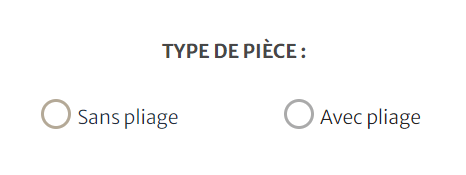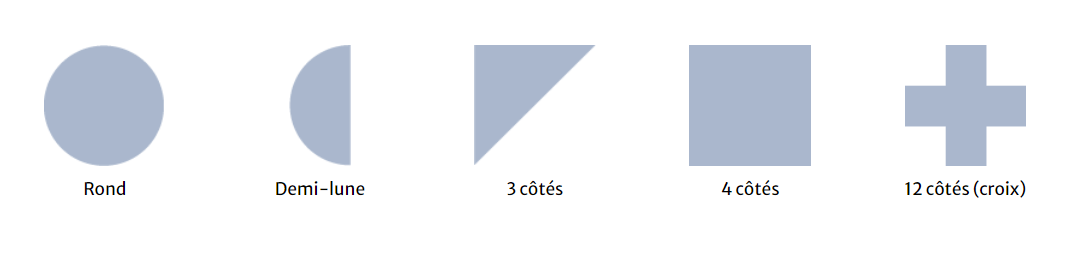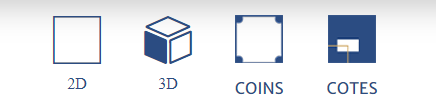Configurez votre pièce en métal sur-mesure avec My Decoupe Metal
Aujourd’hui, nous vous proposons le guide ultime pour être sûr de bien dessiner votre pièce en métal sur notre configurateur sur mesure ! Nous allons voir ensemble toutes les étapes d’une bonne configuration. Comment accéder au configurateur jusqu’au paramétrage des pictogrammes, je vais vous partager toutes nos astuces pour une expérience optimale avec le configurateur de My Découpe Métal.
Les bases avant de dessiner votre pièce
Commençons par le commencement, vous pouvez accéder à notre configurateur directement depuis la page d’accueil du site ou sur le menu du haut en cliquant sur « Créer votre pièce ». Si vous disposez d'un fichier DXF ou d'un dessin (noir et blanc) compatible avec nos machines, vous pouvez directement passer par notre outil d'importation de fichier.
Pliage ou sans pliage ?
La première étape consiste à indiquer si votre pièce en métal doit contenir ou non des pliages. Si vous désirez une tôle plate en inox, aluminium ou acier vous devrez alors cocher « sans pliage ». Au contraire, si votre tôle nécessite du pliage vous choisiriez « avec pliage ».
Choisissez votre forme
Notre configurateur vous proposera des formes pour configurer votre pièce sur mesure. Si vous ne trouvez pas exactement ce qu’il vous faut, choisissez simplement la forme « 4 cotés ». Nous verrons plus tard comment modifier la forme de votre pièce en utilisant les perçages.
Configuration de votre pièce en métal
La pré-configuration est terminée ! Nous connaissons maintenant la forme de votre pièce et l’existence de plis ou non. Nous passons maintenant à la configuration de votre pièce avec les 4 options principales :
- Matière
- Nuance
- Épaisseur
- Dimensions
Matière et nuance, comment bien choisir ?
Pour ce qui est de la sélection de la matière, vous avez l’embarras du choix ! Pour le moment, nous proposons 14 matières parmi l’inox, l’acier, l’aluminium, le cuivre et le laiton. Avec autant de matière, le choix peut sembler compliqué. Si vous séchez, vous pouvez toujours aller vous renseigner sur notre page dédié à :comment bien choisir sa matière et sa nuance ? Avec ça, vous devriez pouvoir choisir la matière et la nuance adapté à votre projet. Si ce n'est pas le cas vous pouvez aussi nous demander des renseignements !
Déterminez l’épaisseur…
L’épaisseur est un paramètre très important de votre configuration. Si la pièce que vous désirez est destinée à être souvent déplacée ou à porter des charges plus ou moins lourdes, nous vous conseillons de vous orienter vers des épaisseurs de 3 mm et plus. Si vous désirez plutôt un objet de décoration, vous pouvez opter pour une plus petite épaisseur comme du 2 mm par exemple. Choisir l’épaisseur, c’est aussi une question de bon sens. Plus vous augmentez l’épaisseur, plus votre plaque en métal sur mesure sera résistante. Malheureusement, nous ne connaissons pas la nature de vos projets et il est donc très difficile de vous conseiller sans informations supplémentaires.
Vos dimensions
Il n’y a pas de bonnes ou de mauvaises dimensions. Vous devez simplement renseigner les valeurs que vous souhaitez pour votre pièce sur mesure. Les côtes sont représentées par des lettres pouvant aller de A à Z. A cette étape, vous devriez apercevoir un dessin plus bas pour identifier les cotés concernés. Lorsque vous avez rentré les valeurs que vous désirez, vous n’avez plus qu’à valider. Lorsque vous rentrez vos dimensions, sachez que les champs sont en millimètres. Pour rappel, 100mm = 10cm et 1000mm = 100cm
Pour des raisons de faisabilité, nous avons indiqué des valeurs à ne pas dépasser sur le configurateur. Si vous voyez un message en rouge s’afficher, prenez le temps de le lire avant de reprendre votre configuration.
Personnaliser votre plaque en métal
Vous voilà arrivé à l’étape ultime de configuration de votre plaque en métal. Dans cette partie nous verrons ensemble comment :
- Modifier les coins
- Ajouter des trous
- Insérer un pictogramme
- Insérer du texte
- Modifier les plis
Modifier les coins, comment ça marche ?
Pour modifier les coins il faut vous rendre dans la catégorie prévue à cet effet. Une fois dessus, vous remarquez que les coins sont numérotés. Chaque numéro correspond à un angle sur le dessin que vous devriez voir juste en dessous (sur le configurateur). Chez MDM, nous vous proposons de travailler sur 3 types d’angles :
• Les angles droits
• Les chanfreins
• Les angles arrondis
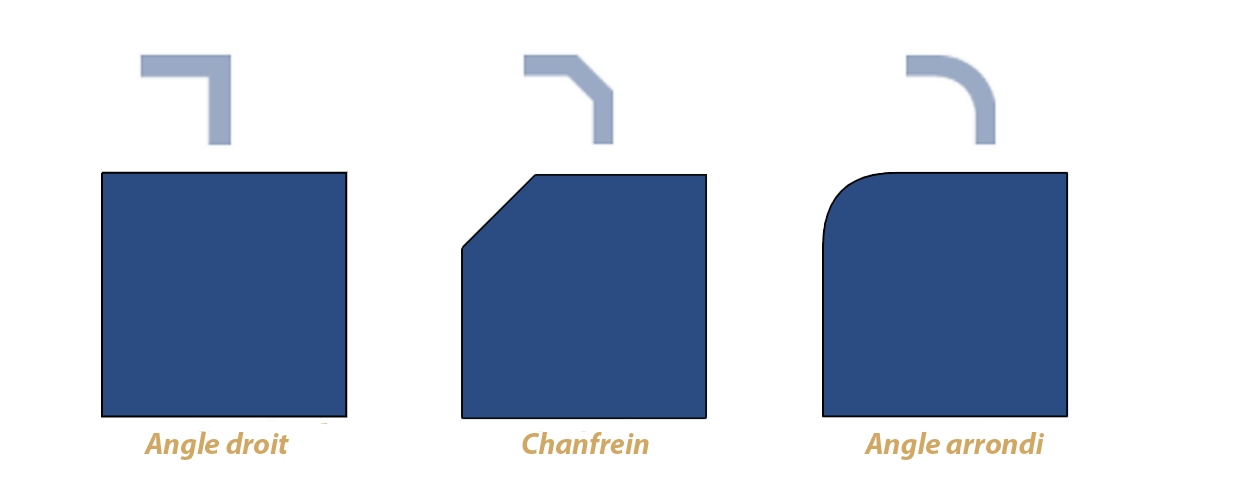
Les angles droits
Les angles droits représentent la forme par défaut que nous proposons chez My Découpe Métal. Cette fonction vous permet de revenir au dessin d’origine en annulant toutes les modifications faites sur le coin concerné.
Les chanfreins
Ce type d’angle est très utilisé dans de domaine de la construction et du sur-mesure en général. Le concept est plutôt simple, l’angle est coupé au nombre de mm que vous indiquez sur le configurateur.
Prenons l’exemple d’un chanfrein de 30mm sur un carré de 100mm par 100mm :
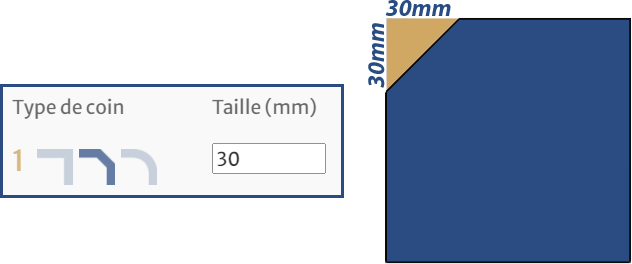
Les angles arrondis
L’exemple 3 est un angle arrondi. Ce type d’angle est lui aussi très utilisé mais pour des raisons d’esthétique ou de sécurité (pour éviter les coins dangereux). Le paramétrage de cet angle est similaire aux chanfreins. Indiquez une taille en mm et l’angle s’arrondira en fonction.
Prenons le même exemple que plus haut, nous allons paramétrer un angle arrondi de 30mm sur un carré de 100mm x 100mm :
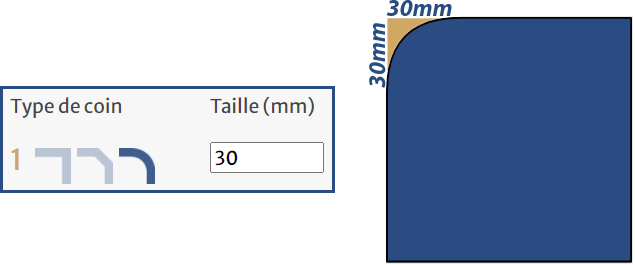
Ajouter un perçage sur votre plaque en métal
L’option d’ajouter un perçage vous offre la possibilité de faire des trous de différentes formes sur votre pièce sur mesure. Il existe 3 types de perçage sur le configurateur, les carrés, les ronds, et les oblongs.
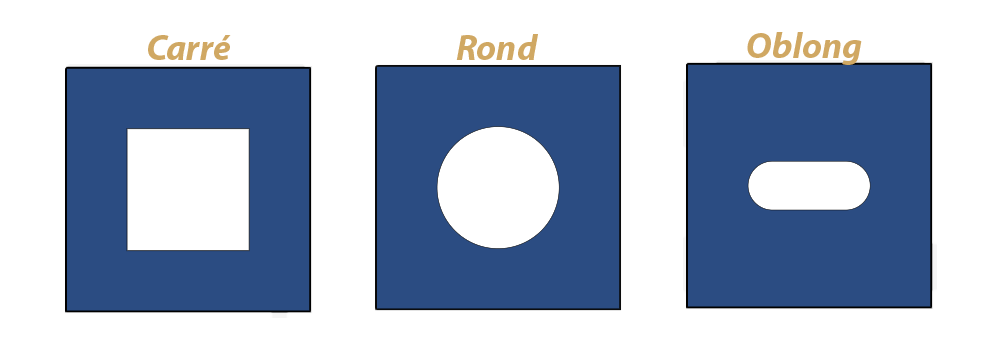
Modifier la forme de ma pièce
Les perçages vous permettent de créer des espaces pour laisser passer des éléments (câbles, prises, etc…), mais vous pouvez aussi vous en servir pour modifier la forme de votre pièce en métal.
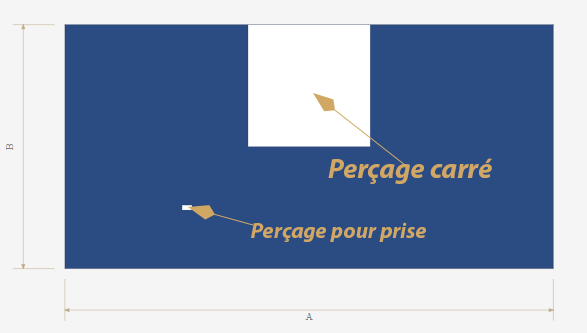
Prenons l’exemple de Victor, un de nos fidèles abonnés. Il souhaite une crédence « en U » avec un perçage pour les prises électriques de sa cuisine. Nous allons commencer par indiquer les dimensions souhaitées pour ensuite ajouter un perçage carré et obtenir la forme qu’il désire. Ensuite, il ne reste plus qu’à ajouter un perçage de la forme souhaitée pour les prises de sa cuisine.
Les dimensions d’un perçage
Rien de plus simple, ici il s’agit simplement d’indiquer la hauteur et la largeur de votre trou. Plus vous augmentez ces valeurs, plus la surface découpée sera grande. Pour cette étape, c’est à vous de sortir le mètre et de prendre vos mesures. Nous ? On s’occupe du reste !
Les coordonnées de votre perçage
Les coordonnées sont la position de votre perçage sur votre pièce en métal sur mesure. Peu importe la forme que vous avez choisi, les coordonnées désignent le centre de votre trou (voir image).
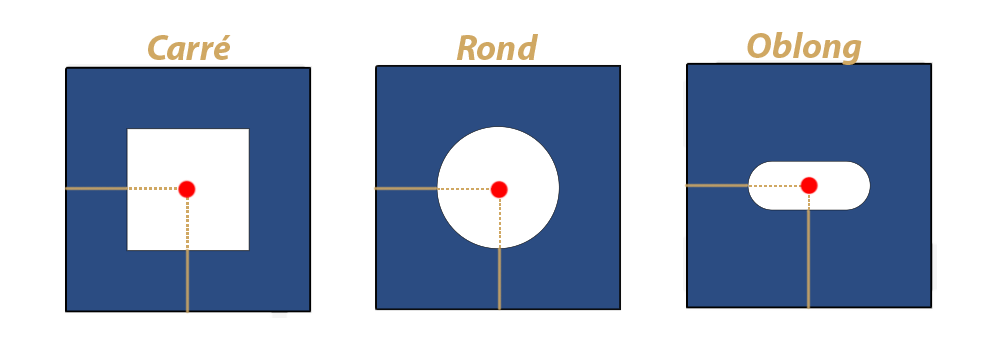
Gardez bien en tête que les coordonnées désignent le centre pour éviter tout malentendu à la réception de votre commande. Vous pouvez aussi utiliser les différentes cotations mises à votre disposition en dessous du configurateur pour vous assurer du bon placement de vos perçages.
Insérer une forme
Insérer un pictogramme, c’est exactement la même manipulation qu’avec les perçages (juste au-dessus). Choisissez le pictogramme que vous désirez puis renseignez les coordonnées et la dimension souhaitées pour votre pictogramme. Ici aussi les coordonnées correspondent au centre de votre perçage.
La seule différence avec les pictogrammes, c’est l’homothétie. Nous travaillons en homothétie pour éviter de déformer les éléments qui sont à votre disposition. Il est donc impossible d’augmenter la largeur sans modifier la hauteur et inversement.
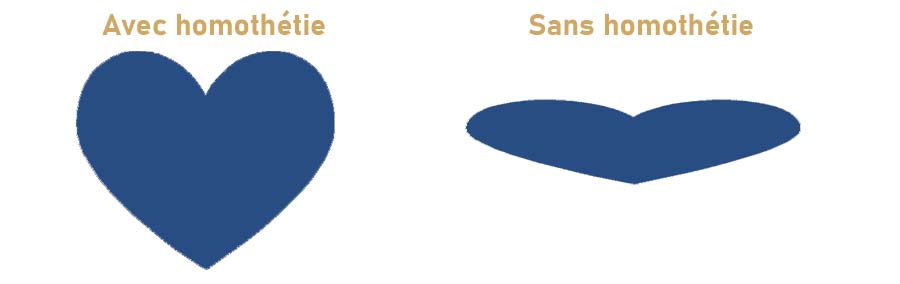
Insérer du texte
Pour insérer votre texte, vous devez dans un premier temps choisir la police que vous voulez. Chez My Decoupe Metal, nous mettons 3 polices à votre disposition. Une fois la police sélectionnée, vous devez rentrer le texte qui sera découpé sur votre plaque en métal sur-mesure. Laissez la rotation à 0 si vous souhaitez un texte horizontal. La case hauteur en millimètre est l'équivalant de votre taille de police.
Les coordonnées de votre texte
Les coordonnées des textes sont assez spécifiques. Ici les coordonnées ne désignent pas le centre mais le début du texte. Rien de mieux qu'une image pour expliquer cela :
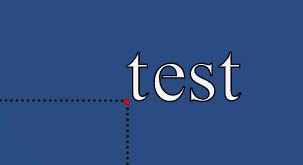
Les coordonnées des perçages et des formes désignent le centre. Faites donc attention à ne pas les confondre. Si votre texte n'est pas au bon endroit ou n'est pas de la bonne taille, vous pouvez toujours le modifier depuis le récapitulatif à droite de votre configuration (cliquez sur le crayon).
Modifier les plis
Dans un premier temps, tous les plis sont à 90°. Si vous le souhaitez vous pouvez modifier les angles en cliquant sur "modifier les plis" en haut à gauche de votre configuration. Pour des raisons de faisabilité, seuls les plis entre 90° et 180° sont acceptés. Si vous souhaitez modifier votre plis, pas de panique. Vous pouvez le modifier autant de fois que vous le désirez.
Si vous travaillez sur une pièce pliée, il est important de vous servir des différentes visualisations que nous vous proposons. Ce sont ces petites icones juste en dessous de votre configurateur :
Le guide configurateur touche à sa fin, vous devriez maintenant être un pro de la configuration. S'il vous reste des questions, nous vous invitons à nous contacter par mail ou par téléphone. Merci d'avoir lu ce guide jusqu'au bout et bonne configuration !